قرار دادن بازی ها در حالت تمام صفحه می تواند به غوطه ور شدن در تجربه بازی کمک کند، اما اگر ویندوز به شما اجازه این کار را ندهد چه؟ با نحوه رفع مشکل عدم اجرای بازی ها در حالت Full Screen در ویندوز ۱۱ همراه باشید.
اجرای بازی ها در تمام صفحه نه تنها به جلوگیری از حواس پرتی کمک می کند، بلکه به شما امکان می دهد کاملا در تجربه بازی غوطه ور شوید. همچنین منجر به بازی روانتری میشود زیرا سیستم شما منابع را تنها به اجرای بازی اختصاص میدهد. اما اگر کامپیوتر ویندوز شما بازی ها را به صورت تمام صفحه باز نکند چه؟ نحوه رفع مشکل عدم اجرای بازی ها در حالت Full Screen در ویندوز ۱۱ راه حل را به شما نشان می دهد.
برای کمک به شما، ما چند راه حل مؤثر را فهرست کرده ایم که باید بازی های شما را در حالت تمام صفحه در ویندوز اجرا کنند. بیایید نحوه رفع مشکل عدم اجرای بازی ها در حالت Full Screen در ویندوز ۱۱ را ببینیم.
۱- با یک میانبر کیبورد وارد Full Screen Mode شوید
اولین نحوه رفع مشکل عدم اجرای بازی ها در حالت Full Screen در ویندوز ۱۱، استفاده از میانبر کیبورد است. میانبر Alt + Enter سادهترین راه برای وارد شدن به حالت تمام صفحه در بازی های شما است. این کلید میانبر تقریباً با هر بازی در ویندوز سازگار است. از این رو، این اولین چیزی است که باید امتحان کنید.
با فشار دادن مجدد Alt + Enter، بازی شما به حالت پنجره ای باز می گردد.
۲- تنظیمات In-Game Display را چک کنید
بیشتر بازیها دارای منوی تنظیمات صفحه نمایش اختصاصی هستند که به شما امکان میدهد تعیین کنید که آیا میخواهید بازی را در حالت تمام صفحه اجرا کنید یا حالت پنجرهای. برای اطمینان از انتخاب حالت تمام صفحه، باید این تنظیم را برای بازیهای خود مرور کنید.
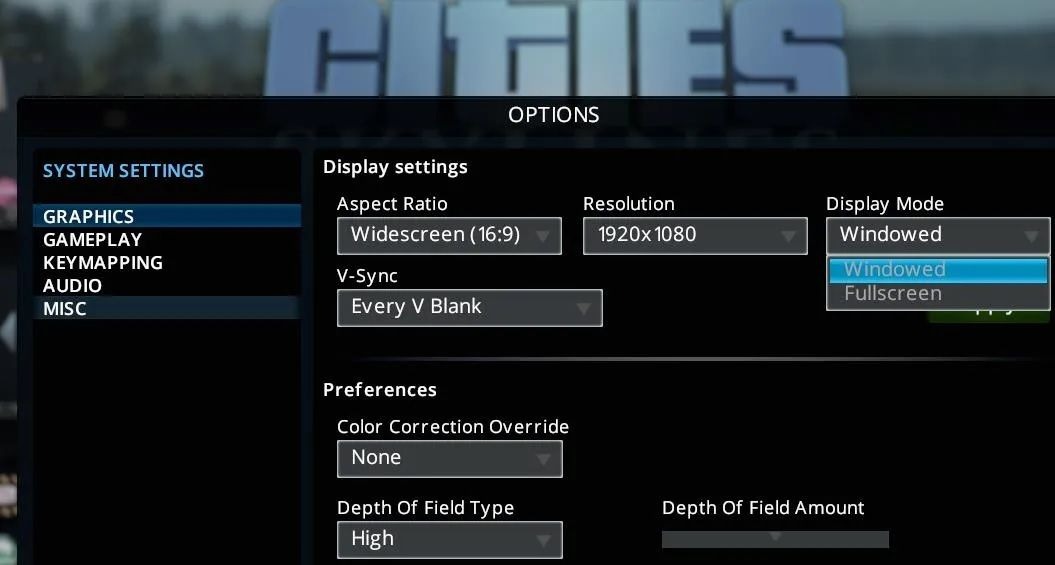
۳- Full Screen Optimizations را در ویندوز غیر فعال کنید
در حالی که بهینهسازی تمام صفحه در ویندوز برای بهبود تجربه بازی شما در نظر گرفته شده است، اما گاهی اوقات می توانند منجر به باز نشدن بازی ها در حالت تمام صفحه شوند. اگر اینطور است، غیرفعال کردن بهینهسازی تمام صفحه برای بازی شما باید کمک کند.
۱- روی میانبر بازی کلیک راست کنید و Properties را انتخاب کنید.
۲- به تب Compatibility بروید.
۳- تیک گزینه Disable fullscreen optimizations را بزنید.
۴- Apply و سپس OK را بزنید
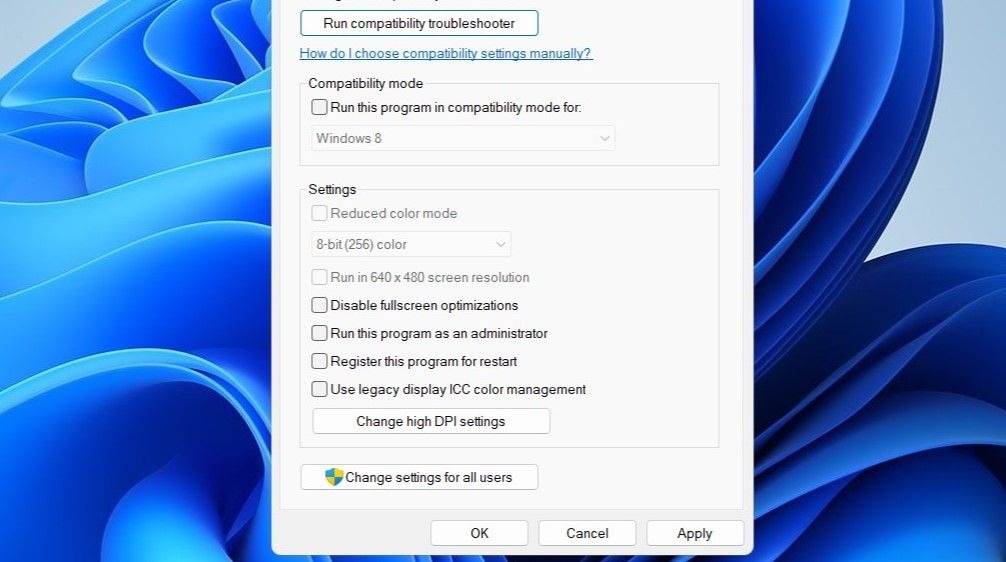
۴- Display Scale را روی ۱۰۰% قرار دهید
هنگامی که مقیاس نمایش در ویندوز بالاتر از ۱۰۰٪ تنظیم شده باشد، ممکن است برخی از بازیها برای ورود به حالت تمام صفحه با مشکل مواجه شوند. تنظیم مقیاس نمایش در مقدار توصیه شده می تواند به شما کمک کند تا مطمئن شوید که بازی با وضوح اصلی مانیتور شما ارائه می شود، بدون هیچ گونه تغییر اندازه یا تغییر اندازه توسط ویندوز.
برای تغییر مقیاس نمایش در ویندوز، برنامه Settings را باز کنید و به Display بروید. برای انتخاب ۱۰۰% روی منوی کشویی کنار Scale کلیک کنید.
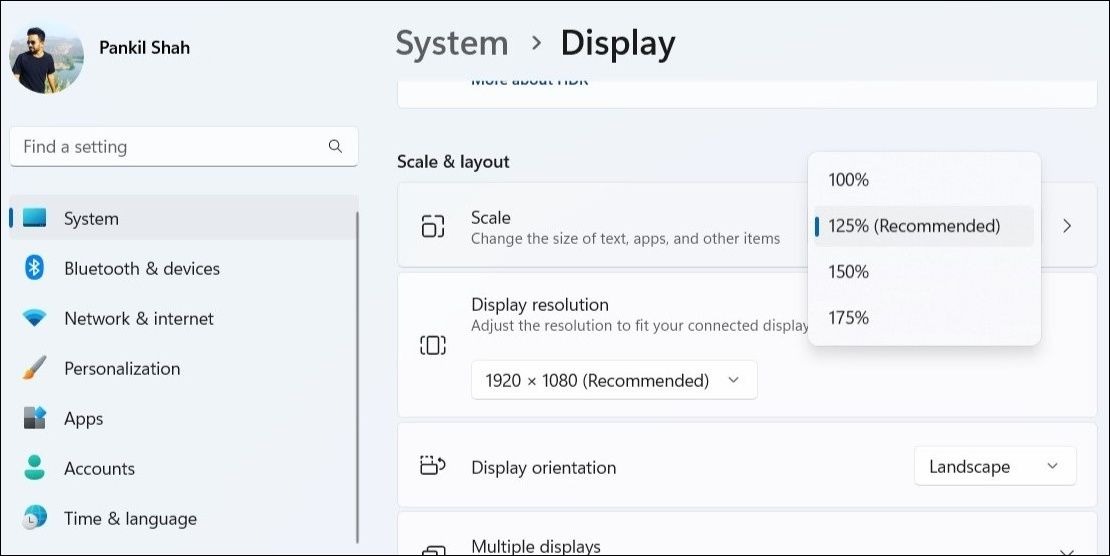
۵- از Compatibility Mode استفاده کنید
۱- روی فایل EXE بازی خود کلیک راست کنید و Properties را انتخاب کنید.
۲- به تب Compatibility بروید.
۳- تیک گزینه Run this program in compatibility mode را بزنید.
۴- از منوی کشویی برای انتخاب نسخه قدیمی ویندوز مانند ویندوز ۸ یا ویندوز ۷ استفاده کنید.
۵- روی Apply و سپس OK کلیک کنید و سپس بازی را دوباره باز کنید
۶-
گاهی اوقات، همپوشانی های برنامه هایی مانند Discord، Steam یا GeForce Experience میتوانند عملکرد تمام صفحه بازیهای خاص را مختل کنند و در نتیجه مشکلاتی ایجاد کنند. برای بررسی این امکان، میتوانید به طور موقت همپوشانی GeForce، همپوشانی Discord یا هر نرمافزار دیگری که همپوشانیها را نشان میدهد را غیر فعال کنید تا ببینید آیا این روش کار می کند یا خیر.
بازی را مانند قبل به صورت تمام صفحه تجربه کنید
نحوه رفع مشکل عدم اجرای بازی ها در حالت Full Screen در ویندوز ۱۱ را دیدید. انجام بازی هایی مانند Valorant، FIFA، Battlefield و سایر بازی ها در حالت پنجره ای می تواند تجربه بازی شما را تا حد زیادی کاهش دهد. امیدواریم که دیگر اینطور نباشد و یکی از نکات بالا باعث شده بازی های شما دوباره در حالت تمام صفحه باز شوند.
نحوه رفع مشکل عدم اجرای بازی ها در حالت Full Screen در ویندوز ۱۱ به این ترتیب است. آموزش های مشابه و بیشتر را در ۸ تنظیماتی که باید گیمرها در ویندوز ۱۱ انجام دهند ببینید.









